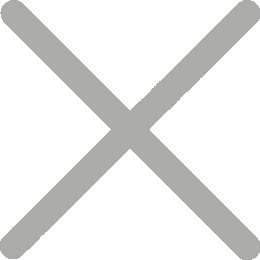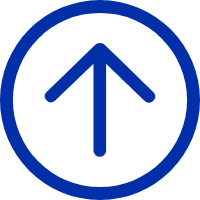Cách thiết lập máy in nhãn nhiệt iDPRT trong UPS
Để in nhãn vận chuyển UPS, chúng tôi khuyên bạn nên sử dụngUPS Worldship. Ứng dụng này được tối ưu hóa để in nhãn ở định dạng 4x6 tốc độ cao và hiệu quả.
Dưới đây là link để download Worldship:
https://www.ups.com/forms/order/worldship_download?loc=en_US
Sau khi cài đặt USP Worldship, bạn có thể thiết lập UPS Worldship bằng máy in nhãn nhiệt iDPRT SP410/SP420. Vui lòng làm theo các bước sau:
① Công cụ ->Tùy chọn hệ thống ->Cài đặt in

④ Đi đến tab System Preferences Editor ->chọn tab 1 trong danh sách máy in ->⑤ nhấp vào "Printer Settings"

⑥ Vào tab Cài đặt máy in nhãn ->Thay đổi máy in nhãn

⑦ Chuyển đến tab Printer Selection ->Select Thermal Printer, ⑧Click để chọn

⑨ Đi đến tab Cài đặt máy in nhãn ->Kiểm tra máy in nhiệt phổ quát ->Chọn kích thước thư viện nhãn "Nhiệt 4x6 hoặc 4x6 1/4GDI ->Ứng dụng

Quay lại tab System Preferences Editor ->bạn có thể in trang kiểm tra để kiểm tra cài đặt.

Được rồi, xong rồi. Bây giờ bạn có thể sử dụng SP410/SP420 để in.